- File Extension SPARSEIMAGE
- Dateiendung SPARSEIMAGE
- Extensión De Archivo SPARSEIMAGE
- Rozszerzenie Pliku SPARSEIMAGE
- Estensione SPARSEIMAGE
- SPARSEIMAGE拡張子
- Extension De Fichier SPARSEIMAGE
- SPARSEIMAGE Filformat
- Filendelsen SPARSEIMAGE
- Fil SPARSEIMAGE
- Расширение файла SPARSEIMAGE
- Bestandsextensie SPARSEIMAGE
- Extensão Do Arquivo SPARSEIMAGE
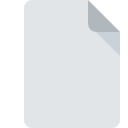
Dateiendung SPARSEIMAGE
Mac OS X Sparse Image
-
DeveloperApple
-
Category
-
Popularität5 (2 votes)
Was ist SPARSEIMAGE-Datei?
Das Dateinamensuffix SPARSEIMAGE wird hauptsächlich für Mac OS X Sparse Image -Dateien verwendet. Das Format Mac OS X Sparse Image wurde von Apple entwickelt. Dateien mit der Endung SPARSEIMAGE können von Programmen verwendet werden, die für die Plattform vertrieben werden. Das Dateiformat SPARSEIMAGE gehört zusammen mit 203 anderen Dateiformaten zur Kategorie Diskimagedateien. Das beliebteste Programm zum Verarbeiten von SPARSEIMAGE-Dateien ist Apple Disk Utility, Benutzer können jedoch unter 3 verschiedenen Programmen auswählen, die dieses Dateiformat unterstützen. Die Software Apple Disk Utility wurde von Apple, Inc. entwickelt, und auf der offiziellen Website finden Sie möglicherweise weitere Informationen zu SPARSEIMAGE-Dateien oder zum Softwareprogramm Apple Disk Utility.
Programme die die Dateieendung SPARSEIMAGE unterstützen
SPARSEIMAGE-Dateien können auf allen Systemplattformen, auch auf Mobilgeräten, gefunden werden. Es gibt jedoch keine Garantie, dass diese Dateien jeweils ordnungsgemäß unterstützt werden.
Programme die die SPARSEIMAGE Datei bedienen
Wie soll ich die SPARSEIMAGE Datei öffnen?
Es kann viele Gründe geben, warum du Probleme mit der Öffnung von SPARSEIMAGE-Dateien auf einem bestimmten System hast. Was wichtig ist, können alle allgemeinen Probleme im Zusammenhang mit Dateien mit der Dateiendung SPARSEIMAGE von den Benutzern selbst gelöst werden. Der Prozess ist schnell und erfordert keinen IT-Experten. Im Folgenden finden Sie eine Liste mit Richtlinien, anhand derer Sie dateibezogene Probleme identifizieren und beheben können.
Schritt 1. Holen Sie sich die Apple Disk Utility
 Die häufigste Ursache, die verhindert, dass Benutzer ROZ-Dateien öffnen, ist, dass auf dem System des Benutzers kein Programm installiert ist, das ROZ-Dateien verarbeiten kann. Dieses Problem kann durch Herunterladen und Installieren von Apple Disk Utility oder einem anderen kompatiblen Programm wie Mac OS X, DiskImageMounter, Carbon Copy Cloner behoben werden. Oberhalb finden Sie eine vollständige Liste der Programme, die SPARSEIMAGE-Dateien unterstützen, sortiert nach den Systemplattformen, für die sie verfügbar sind. Die sicherste Methode zum Herunterladen von Apple Disk Utility ist das Aufrufen der Entwickler-Website (Apple, Inc.) und das Herunterladen der Software über die angegebenen Links.
Die häufigste Ursache, die verhindert, dass Benutzer ROZ-Dateien öffnen, ist, dass auf dem System des Benutzers kein Programm installiert ist, das ROZ-Dateien verarbeiten kann. Dieses Problem kann durch Herunterladen und Installieren von Apple Disk Utility oder einem anderen kompatiblen Programm wie Mac OS X, DiskImageMounter, Carbon Copy Cloner behoben werden. Oberhalb finden Sie eine vollständige Liste der Programme, die SPARSEIMAGE-Dateien unterstützen, sortiert nach den Systemplattformen, für die sie verfügbar sind. Die sicherste Methode zum Herunterladen von Apple Disk Utility ist das Aufrufen der Entwickler-Website (Apple, Inc.) und das Herunterladen der Software über die angegebenen Links.
Schritt 2. Überprüfen Sie die Version von Apple Disk Utility und aktualisieren Sie sie bei Bedarf
 Wenn auf Ihren Systemen bereits " Apple Disk Utility installiert ist und die SPARSEIMAGE-Dateien immer noch nicht ordnungsgemäß geöffnet werden, überprüfen Sie, ob Sie über die neueste Version der Software verfügen. Manchmal führen Softwareentwickler neue Formate ein, die bereits zusammen mit neueren Versionen ihrer Anwendungen unterstützt werden. Wenn Sie eine ältere Version von Apple Disk Utility installiert haben, wird das SPARSEIMAGE -Format möglicherweise nicht unterstützt. Die neueste Version von Apple Disk Utility ist abwärtskompatibel und unterstützt Dateiformate, die von älteren Versionen der Software unterstützt werden.
Wenn auf Ihren Systemen bereits " Apple Disk Utility installiert ist und die SPARSEIMAGE-Dateien immer noch nicht ordnungsgemäß geöffnet werden, überprüfen Sie, ob Sie über die neueste Version der Software verfügen. Manchmal führen Softwareentwickler neue Formate ein, die bereits zusammen mit neueren Versionen ihrer Anwendungen unterstützt werden. Wenn Sie eine ältere Version von Apple Disk Utility installiert haben, wird das SPARSEIMAGE -Format möglicherweise nicht unterstützt. Die neueste Version von Apple Disk Utility ist abwärtskompatibel und unterstützt Dateiformate, die von älteren Versionen der Software unterstützt werden.
Schritt 3. Weisen Sie Apple Disk Utility zu SPARSEIMAGE-Dateien
Stellen Sie nach der Installation von Apple Disk Utility (der neuesten Version) sicher, dass es als Standardanwendung zum Öffnen von SPARSEIMAGE-Dateien festgelegt ist. Die Methode ist recht einfach und variiert kaum zwischen den Betriebssystemen.

Ändern Sie die Standardanwendung in Windows.
- Klicken Sie mit der rechten Maustaste auf die Datei SPARSEIMAGE und wählen Sie die Option
- Klicken Sie auf und wählen Sie dann die Option
- Um den Vorgang abzuschließen, wählen Sie Weitere Eintrag suchen und wählen Sie im Datei-Explorer den Installationsordner Apple Disk Utility. Bestätigen Sie mit dem Häkchen Immer dieses Programm zum Öffnen von SPARSEIMAGE-Dateien verwenden und klicken Sie auf die Schaltfläche .

Ändern Sie die Standardanwendung in Mac OS.
- Wählen Sie im Dropdown-Menü, auf das Sie durch Klicken auf die Datei mit der Dateiendung SPARSEIMAGE zugreifen, die Option
- Öffnen Sie den Abschnitt indem Sie auf den Namen klicken
- Wählen Sie aus der Liste das entsprechende Programm aus und bestätigen Sie mit
- In einem Meldungsfenster wird darauf hingewiesen, dass diese Änderung auf alle Dateien mit der Dateiendung SPARSEIMAGE angewendet wird. Mit einem Klick auf bestätigen Sie Ihre Auswahl.
Schritt 4. Stellen Sie sicher, dass die Datei SPARSEIMAGE vollständig und fehlerfrei ist
Sollte das Problem nach den Schritten 1 bis 3 weiterhin auftreten, überprüfen Sie, ob die Datei SPARSEIMAGE gültig ist. Es ist wahrscheinlich, dass die Datei beschädigt ist und daher nicht zugegriffen werden kann.

1. Überprüfen Sie die SPARSEIMAGE-Datei auf Viren oder Malware
Wenn das SPARSEIMAGE tatsächlich infiziert ist, blockiert die Malware möglicherweise das Öffnen. Scannen Sie die Datei SPARSEIMAGE sowie Ihren Computer nach Malware oder Viren. SPARSEIMAGE-Datei ist mit Schadprogrammen infiziert? Befolgen Sie die von Ihrer Antivirensoftware vorgeschlagenen Schritte.
2. Überprüfen Sie, ob die Datei beschädigt oder beschädigt ist
Wenn die SPARSEIMAGE-Datei von einer anderen Person an Sie gesendet wurde, bitten Sie diese Person, die Datei erneut an Sie zu senden. Während des Kopiervorgangs der Datei sind möglicherweise Fehler aufgetreten, die die Datei unvollständig oder beschädigt machen. Dies kann die Ursache für Probleme mit der Datei sein. Beim Herunterladen der Datei mit der Endung SPARSEIMAGE aus dem Internet kann ein Fehler auftreten, der zu einer unvollständigen Datei führt. Versuchen Sie erneut, die Datei herunterzuladen.
3. Stellen Sie sicher, dass Sie über die entsprechenden Zugriffsrechte verfügen
Es besteht die Möglichkeit, dass nur Benutzer mit ausreichenden Systemberechtigungen auf die betreffende Datei zugreifen können. Melden Sie sich von Ihrem aktuellen Konto ab und bei einem Konto mit ausreichenden Zugriffsrechten an. Öffnen Sie dann die Datei Mac OS X Sparse Image.
4. Stellen Sie sicher, dass Ihr Gerät die Anforderungen erfüllt, um Apple Disk Utility öffnen zu können.
Die Betriebssysteme stellen möglicherweise genügend freie Ressourcen fest, um die Anwendung auszuführen, die SPARSEIMAGE-Dateien unterstützt. Schließen Sie alle laufenden Programme und versuchen Sie, die Datei SPARSEIMAGE zu öffnen.
5. Stellen Sie sicher, dass Sie die neuesten Treiber, Systemupdates und Patches installiert haben
Die neuesten Versionen von Programmen und Treibern können Ihnen dabei helfen, Probleme mit Mac OS X Sparse Image -Dateien zu lösen und die Sicherheit Ihres Geräts und Betriebssystems zu gewährleisten. Es ist möglich, dass eines der verfügbaren System- oder Treiberupdates das Problem mit SPARSEIMAGE-Dateien behebt, die ältere Versionen der angegebenen Software betreffen.
Konvertierung der Datei SPARSEIMAGE
Konvertierung der Dateiendung SPARSEIMAGE in ein anderes Format
Konvertierungen anderer Dateiformate in die Datei SPARSEIMAGE
Möchten Sie helfen?
Wenn Sie zusätzliche Informationen bezüglich der Datei SPARSEIMAGE besitzen, würden wir sehr dankbar sein, wenn Sie Ihr Wissen mit den Nutzern unseres Service teilen würden. Nutzen Sie das Formular, dass sich hier befindet, und senden Sie uns Ihre Informationen über die Datei SPARSEIMAGE.

 MAC OS
MAC OS 



